Utilisation de l'égaliseur 31BandGEQ
- Suivez les étapes 1-8 sous Insertion d'un GEQ/PEQ dans un canal via la section Selected Channel, insérez l'égaliseur 31BandGEQ dans un canal.
- Le système affiche l'écran EDIT du GEQ/PEQ que vous avez inséré.
- Si vous optez pour une source stéréo, liez les deux unités GEQ.
- Lorsque vous appuyez sur la touche GEQ LINK, la fenêtre contextuelle suivante apparaît. Pour activer la liaison, appuyez sur une touche quelconque autre que CANCEL. La fenêtre contextuelle contient les éléments suivants :
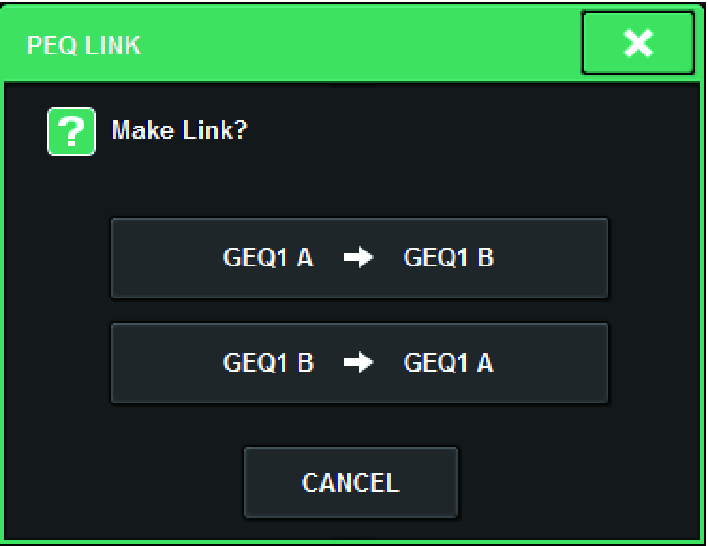
- Touche GEQ*A→GEQ*B
- Les valeurs des paramètres du canal L sont copiés sur le canal R, puis ces paramètres sont liés. L'astérisque (*) représente l’emplacement du GEQ.
- Touche GEQ*B→GEQ*A
- Les valeurs des paramètres du canal R sont copiés sur le canal L, puis ces paramètres sont liés. L'astérisque (*) représente l’emplacement du GEQ.
- Touche CANCEL
- Annule le lien et referme la fenêtre contextuelle.
- Appuyez sur la touche GEQ ON/OFF (Activation/désactivation du GEQ) pour activer l'égaliseur 31BandGEQ.
- Appuyez sur une des touches du champ FADER ASSIGN pour sélectionner le groupe de bandes que vous contrôlerez à l'aide des faders de la section Channel Strip.
- Les touches du champ FADER ASSIGN correspondent aux groupes de bandes suivants :
- 20-250 : douze bandes comprises entre 20 Hz et 250 Hz
- 80-1k : douze bandes comprises entre 80 Hz et 1 kHz
- 250-3,15k : douze bandes comprises entre 250 Hz et 3,15 kHz
- 1,6k-20k : douze bandes comprises entre 1,6 kHz et 20 kHz
- Lorsque vous appuyez sur l'une de ces touches, les faders des bandes sélectionnées à l'écran s'affichent en blanc et les numéros des faders correspondants dans la section Channel Strip apparaissent à l'écran. En outre, vous pouvez utiliser les faders de la section Channel Strip pour contrôler les bandes correspondantes.
NOTE
- L'opération ci-dessus est possible même si la section Channel Strip est verrouillée. Lorsque vous désactivez la touche dans le champ FADER ASSIGN, les faders reviennent à l'état verrouillé.
- Relevez le fader correspondant de la section Channel Strip.
- La plage de fréquences correspondante est soit accentuée soit atténuée.
NOTE
- Lorsqu'un fader de la section Channel Strip est réglé en position centrale (neutre), l'indicateur de la touche [ON] correspondante s'éteint. Ceci indique que la bande correspondante n'est pas en cours de modification. Si vous élevez ou abaissez le fader, même légèrement, la touche [ON] s'allumera, indiquant par là que la bande correspondante est en cours de modification. Si vous appuyez sur une touche [ON] allumée, celle-ci s'éteindra, et la bande correspondante reviendra immédiatement sur un état plat.
- Répétez les étapes 4 et 5 pour régler les différentes bandes.
NOTE
- Lorsque vous basculez l'écran tactile vers un autre écran ou une fenêtre GEQ, les affectations des faders dans la section Channel Strip sont désactivées de force. Cependant, si vous affichez le même GEQ à nouveau, le groupe de bandes que vous étiez en train de contrôler sera automatiquement affecté à ces faders.
- Une fois les réglages terminés, désactivez les touches du champ FADER ASSIGN.
- Les faders et les touches [ON] de la section Channel Strip retrouvent alors leur fonction précédente.
NOTE
- Lorsque vous fermez la fenêtre contextuelle GEQ, les touches situées dans le champ FADER ASSIGN se désactivent automatiquement.



 RIVAGE PM Series
RIVAGE PM Series